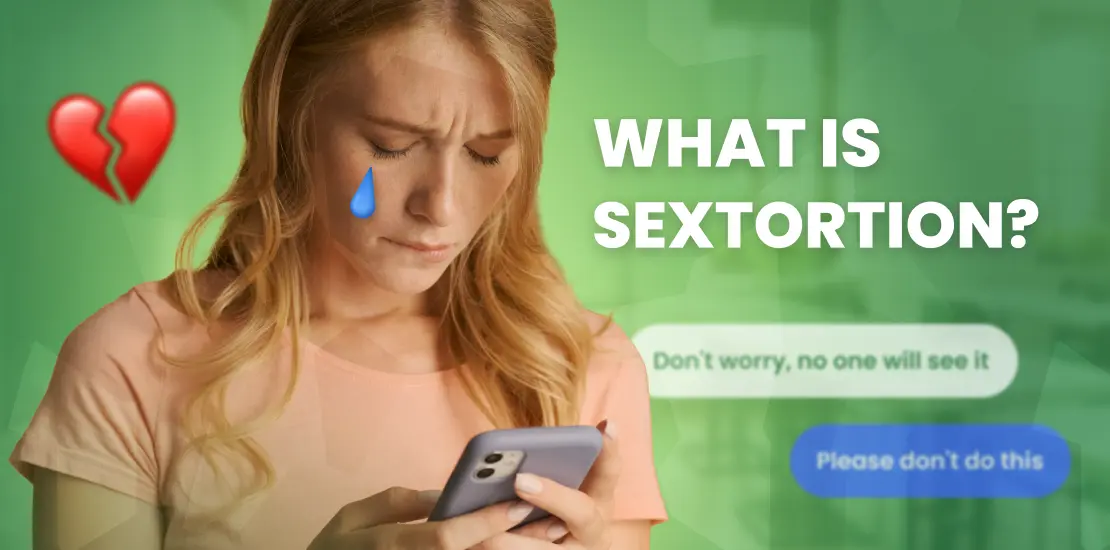Al tener acceso ilimitado a películas, canales de televisión, series, noticias y programas, los niños se convierten en los más vulnerables a los contenidos que consumen a diario. No solo pueden encontrarse con violencia en la pantalla, sino que caen fácilmente en la trampa del "binge-watching", que les provoca adicción, como demuestra un estudiar. Con los controles parentales básicos de Roku, los padres pueden ayudar a los niños a desarrollar hábitos de entretenimiento saludables.
Aquí tienes una breve guía para configurar el control parental si tienes poco tiempo:
- Primer paso: Accede a la web oficial de Roku y Iniciar sesión. El servicio incorpora la función de control parental, que permite establecer clasificaciones por edades, ocultar canales y mucho más. Actívalo y configura los ajustes.
- Paso 2: Elija una aplicación de control parental, descárguela e instálela en un gadget específico. uMobix es una excelente opción para esto.
- Paso 3: Ajusta la configuración. Configurar los controles parentales en Roku con los de la aplicación de control parental de terceros elegida.
- Paso 4: ¡Ya está listo! Ya puedes controlar lo que tu hijo ve en la pantalla.
¿Qué es Roku?
En pocas palabras, Roku es una herramienta de streaming que te permite reunir todos tus servicios y plataformas de streaming favoritos como YouTube, Netflix, Amazon Prime Video, Hulu, HBO, Disney+, Spotify y muchos más en un solo lugar. Sólo tienes que conectar el reproductor de streaming Roku a tu televisor, conectarte a Internet, configurar una cuenta Roku y ver lo que desees. Lanzada en 2008, esta plataforma de streaming se ha popularizado rápidamente, ya que ofrece la oportunidad de tener varios entretenimientos en un solo lugar: en la pantalla de inicio de Roku. El proceso de configuración es tan sencillo que no es de extrañar que el servicio sea tan demandado por adultos y niños. Roku ofrece productos que permiten transmitir todo lo que quieras a la pantalla de tu televisor. Estos productos son:
- Roku streaming media player (Roku Streaming Stick) - una herramienta similar a Amazon Fire TV Stick. Da acceso a las plataformas de streaming más conocidas conectándose al puerto HDMI del televisor.
- Roku TV: tu televisor inteligente con software de streaming Roku integrado.
El servicio también ofrece una aplicación móvil Roku gratuita con múltiples funciones de control para mejorar la experiencia de streaming. La sencilla aplicación permite buscar rápidamente películas y series por voz.
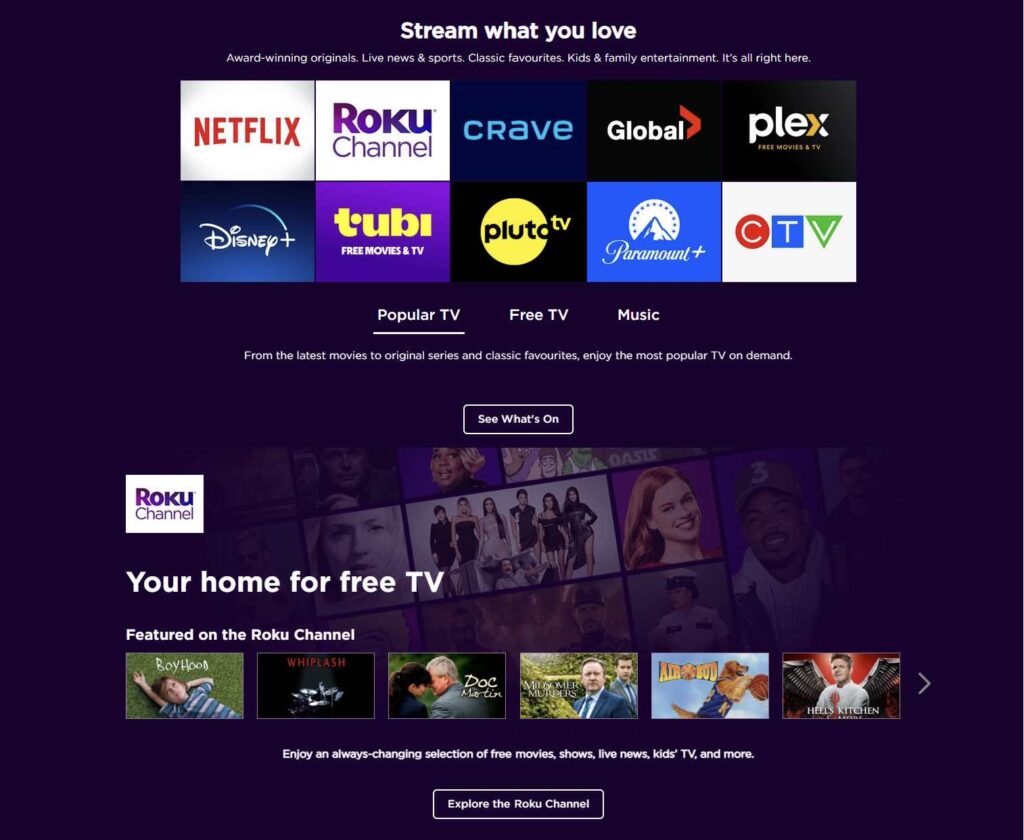
¿Por qué los padres necesitan controles parentales para Roku App?
Control parental para la aplicación Roku son inevitables por muchas razones. Dado que Roku ofrece a los usuarios varias opciones de streaming, es todo un reto para los padres controlar lo que ven sus hijos y durante cuánto tiempo. Es posible que hayas oído hablar de la llamada clasificación de películas que ayudan a los padres a detectar si la película que va a ver su hijo es adecuada para su edad.
Sin embargo, si usted no tiene tiempo para hacer un seguimiento de eso, el uso de controles parentales Roku junto con uMobix es una salida perfecta, ya que esto puede proteger a los niños de contenido inapropiado con facilidad. Garantizando que los menores consuman sólo contenidos apropiados para ellos. películas, series y canales, les protegemos de enfrentarse a la violencia y los contenidos gráficos a una edad temprana, que pueden ser muy traumáticos para los niños.
Otro detalle importante es que el control parental de la aplicación Roku puede impedir que los niños accedan sin autorización a los datos de pago. No querrás que tu vástago cambie accidentalmente un plan de suscripción o entregue algún dato sensible. Con su ayuda, se puede restringir el acceso a aplicaciones y servicios que el niño no debe tocar.
Por último, pero no por ello menos importante, los padres deben enseñar a los niños a utilizar su tiempo de pantalla con prudencia para evitar la adicción. En este caso, un servicio de control parental fiable puede ayudar a crear relaciones más sanas con los gadgets limitando su uso o gestionando aplicaciones y servicios adecuados para los niños.
Cómo configurar el control parental de Roku
Aunque Roku no es la típica aplicación para que los padres supervisen las actividades de sus hijos, ofrece algunos controles parentales esenciales. Puede que no tengan funciones de monitorización avanzadas, pero siguen siendo perfectas para restringir contenidos no deseados para los niños. Si quieres saber cómo configurar el control parental en Roku, sigue leyendo esta guía.
1. Cómo restringir el acceso a contenidos en el Canal Roku
El control parental de Roku le permiten limitar el acceso a algunos contenidos en función de su clasificación. Hay varias opciones de clasificación. Por ejemplo, "G" significará "público general", "R" "restringido", o "NC-17" -para público de 17 años o menor de esta edad-, y así sucesivamente.
- Primer paso: Ve al menú "Configuración" y elige "Control parental".
- Paso 2: En este punto, puedes limitar la reproducción en función de la calificación de la película y establecer un PIN para compras y alquileres.
- Paso 3: Elige la clasificación que quieres limitar, y tus hijos no accederán a ningún contenido por encima de esa clasificación. También es posible bloquear el acceso a todos los contenidos del Canal Roku si es necesario.
2. Cómo restringir el acceso a Roku Live TV
Con el control parental de Roku TV, también se puede limitar el acceso a los canales de televisión en directo.
- Primer paso: Pulsa el botón "Inicio" y abre la "Configuración".
- Paso 2: Seleccione "Control parental" y pulse "Acceso a TV en directo".
- Paso 3: Configura el PIN de control parental de Roku y decidir qué canales en directo conviene ver.
Cambia el PIN en cualquier momento para garantizar una mayor seguridad, o puede que en algún momento cambies de opinión sobre los contenidos que les permites ver y modifiques la configuración de las restricciones. Los niños crecen, ¿verdad?
3. Cómo evitar compras y alquileres no deseados
Con el control parental de Roku, también puedes decidir qué compras y alquileres pueden hacer los niños y restringirlos si es necesario. Debes seguir los mismos pasos que antes.
- Primer paso: Ve a la opción "Control parental" en Ajustes y configura un pin Roku de cuatro dígitos.
- Paso 2: Limitar el acceso a las compras y alquileres de películas o series no deseados.
- Paso 3: Recibe notificaciones cuando tu hijo intente comprar algo inadecuado en la tienda.
Cómo crear o actualizar el PIN de una cuenta Roku
Una vez creada tu cuenta de Roku, elige un método de pago que te permita comprar o alquilar varias películas y programas de TV de la tienda de canales de Roku. Por eso es recomendable crear un PIN de cuatro dígitos para evitar que tus hijos u otros familiares realicen compras no autorizadas y no dejar que cambien tu configuración.
- Primer paso: Accede a tu cuenta en el sitio web oficial de Roku y selecciona Mi cuenta en el menú desplegable.
- Paso 2: Allí verá "Preferencias de PIN". Pulse sobre el botón "Actualizar".
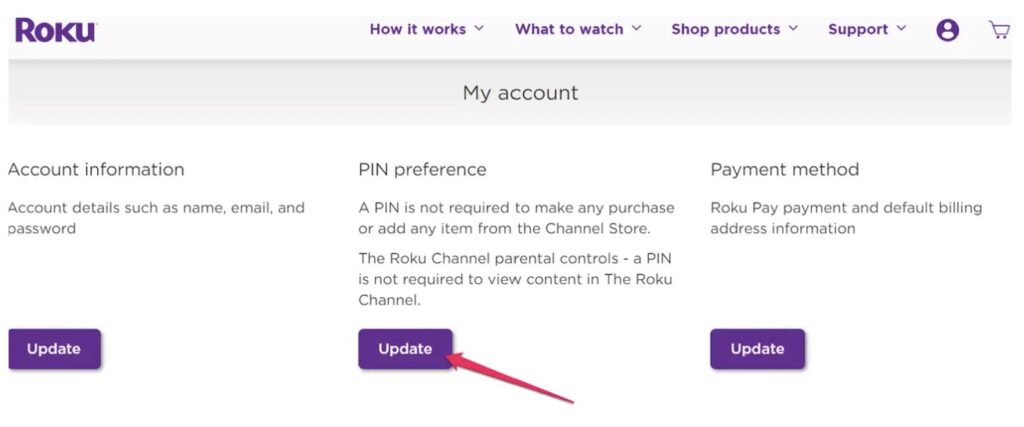
- Paso 3: Si es la primera vez que crea el PIN, deberá elegir cualquiera de las tres opciones siguientes y configurar el código PIN. Tenga en cuenta que el proceso de creación y actualización del código PIN es idéntico.
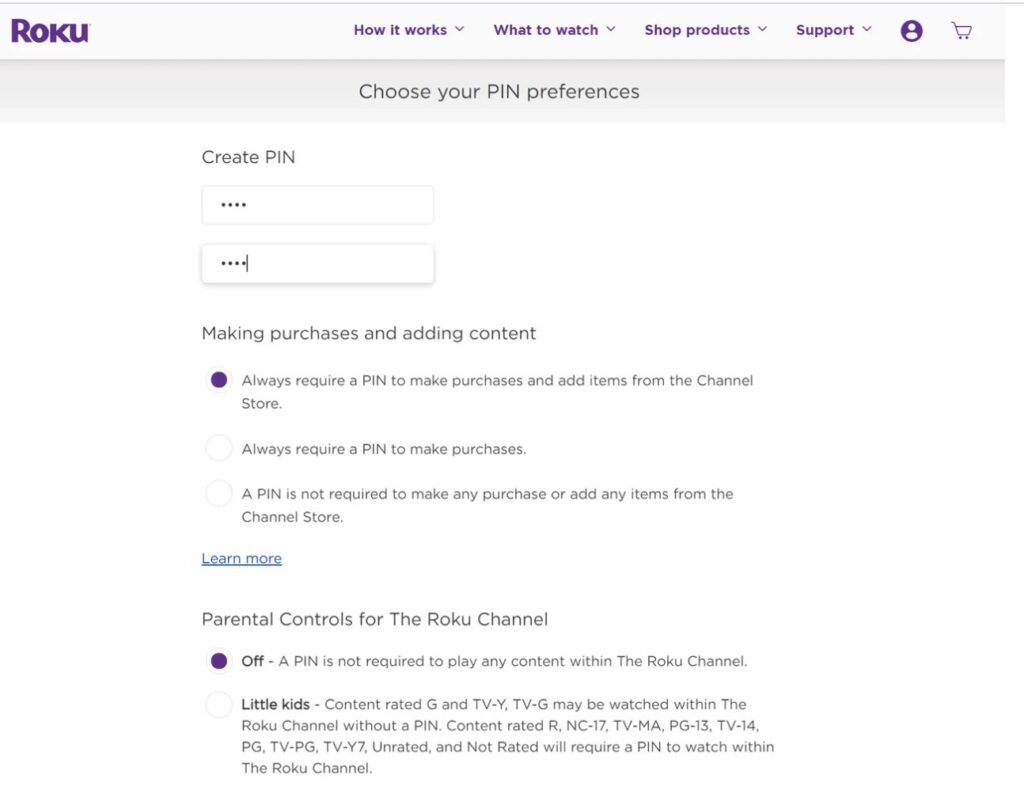
- Paso 4: Verifique el PIN introducido y guarde los cambios.
¿Cómo eliminar y ocultar canales inapropiados en Roku?
Una vez que hayas configurado tu número PIN en Roku, es posible eliminar canales de la siguiente manera:
- Primer paso: Utiliza el mando a distancia Roku para navegar hasta el botón "Inicio".
- Paso 2: Vaya a la opción "Mis canales" y seleccione el canal que desea eliminar eligiendo "Eliminar canal".
- Paso 3: Control parental de Roku no requieren el PIN para borrar un canal. Sin embargo, si el niño quiere recuperarlo, necesitará conocer el PIN. Ten en cuenta que también puedes hacerlo usando la app de Roku.
También hay otra función que permite ocultar la Tienda de películas, la Tienda de TV o las Noticias del feed:
- Primer paso: Accede a la pantalla de inicio desde el menú Configuración del dispositivo Roku.
- Paso 2: Ocultar tienda de películas/TV o noticias.
Los padres deben tener en cuenta que, a pesar de las restricciones, los niños pueden ver contenidos inapropiados en canales privados de acceso público. Por eso, configurar la aplicación de control parental uMobix puede ser muy útil.
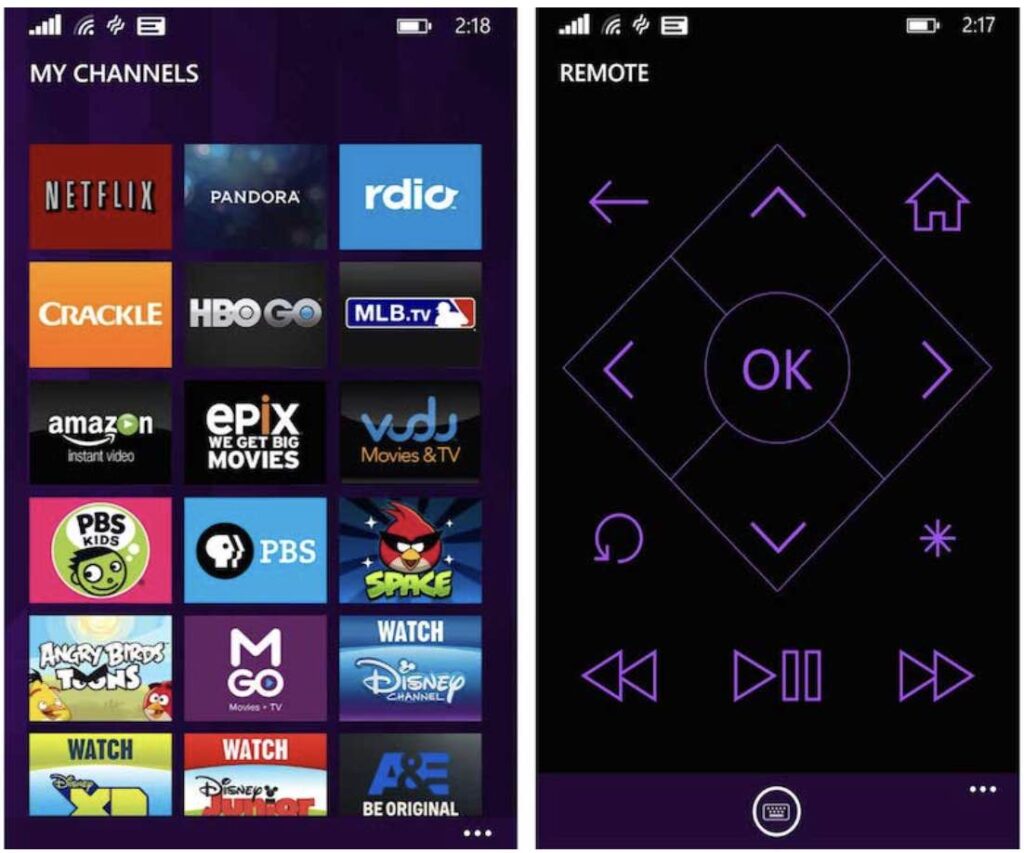
¿Por qué utilizar una aplicación de control parental como uMobix?
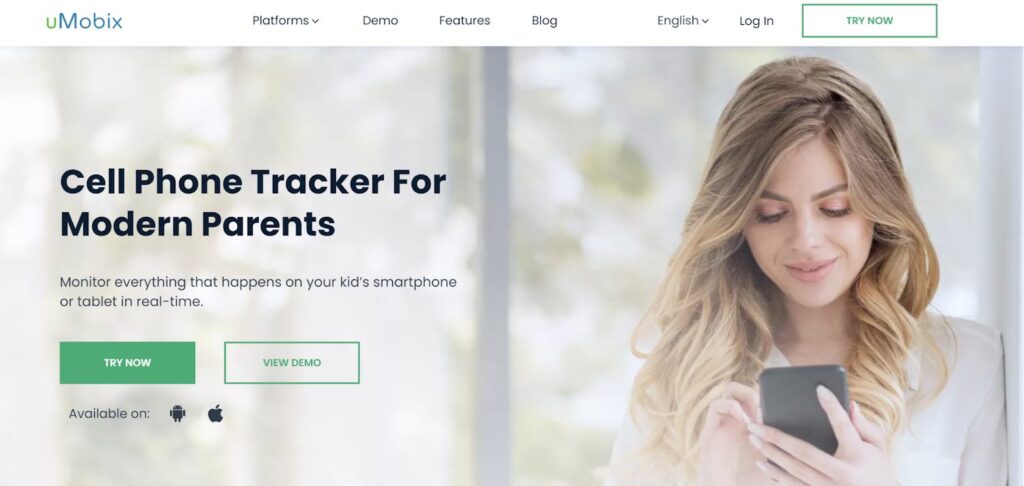
Para mejorar los controles parentales de Roku intente utilizar una aplicación de supervisión fiable como uMobix. Es una herramienta avanzada de control parental diseñada para ayudar a los padres a tener un mayor control sobre la seguridad y el bienestar de sus hijos. Confiar sólo en los controles parentales de la aplicación Roku no garantiza totalmente que su hijo nunca se encuentre con contenido dañino o violento en la pantalla. Al mismo tiempo, uMobix ofrece opciones versátiles de supervisión y protección.
Con el rastreador uMobix, no tendrás que averiguar cómo configurar YouTube o Control parental de Netflix o buscar cualquier otro medio de protección para cada plataforma de entretenimiento. uMobix tiene todo lo que pueda necesitar para un control fiable y eficaz de todo lo que su hijo está haciendo con su dispositivo. Aquí hay algunas características que sólo mejorarán su experiencia con los controles parentales Roku:
- uMobix permite controlar la configuración del dispositivo de forma remota. Configura su tiempo de pantalla, concede o bloquea permisos para usar ciertas aplicaciones;
- Supervisa qué sitios web visitan con marcas de tiempo e historial de búsquedas;
- Consulta sus favoritos y los enlaces que más utilizan para conocer mejor sus intereses;
- Acceda remotamente a cualquier aplicación de plataforma de streaming en sus gadgets y elimine o restrinja las no deseadas;
- Supervisa sus redes sociales, mensajería y localización.
Obviamente, los servicios de streaming ofrecen sus herramientas para proteger a los niños. Por ejemplo, si ves que tu hijo es fan de Disney+, puedes configurar Controles parentales Disney por separado. Muchos servicios de streaming populares ofrecen funciones de control parental. Pero con el software de seguimiento uMobix, usted tiene el control de casi todo lo que su hijo está haciendo en sus teléfonos y otros gadgets, y se puede acceder a sus actividades en cuestión de segundos utilizando el tablero uMobix.
Desarrolle hábitos digitales saludables en sus hijos con estos consejos
Sin duda, eres un padre atento y cariñoso que desea lo mejor para sus hijos. Es posible que tengas trucos que utilizas para proteger a tus retoños de contenidos inapropiados y peligros online. Sin embargo, en este artículo queremos destacar algunos de los más útiles.
- Explique a sus hijos qué es la seguridad en Internet es y cómo protegerse de los peligros en línea, elija las opciones apropiadas para los niños contenidos y entretenimiento, y animarles a utilizar las tecnologías con prudencia.
- Elija un software de seguimiento fiable y multifuncional que garantice un seguimiento fluido y seguro del dispositivo de su hijo. También es aconsejable informar a los niños sobre tus inventos. Puede que te valoren más por ser sincero.
- Hable con ellos de sus intereses y de lo que prefieren hacer en Internet, y sugiérales realizar juntos algunas actividades en línea para establecer relaciones de confianza.
- Configura el control parental de tu dispositivo Roku y cualquier otro dispositivo y plataforma que su hijo pueda utilizar.
Si desea más recomendaciones sobre cómo mantener a sus hijos seguros en Internet, visite la página Plataforma para padres de UNICEF.
PREGUNTAS FRECUENTES
Roku es un lugar seguro para los niños. Sin embargo, dado que se trata de un dispositivo de streaming, su hijo puede encontrar accidentalmente contenido inapropiado. Por lo tanto, si un niño tiene acceso a la aplicación Roku, asegúrate de poner límites a las películas y a los canales de televisión online para que pueda navegar por los contenidos de forma segura.
Roku no guarda el historial de visionado. Por lo tanto, la única forma de evitar que tus hijos accedan a contenidos de Roku es configurar el control parental de Roku TV o utilizar uMobix para una monitorización avanzada. También puedes preguntar directamente a tus hijos si usan Roku y para qué.
Para eliminar la cuenta Roku de tu hijo, ve a la cuenta Roku del niño y elige la opción "Gestionar tu suscripción". Deberás cancelar la suscripción activa de tu hijo y tocar "Listo" para volver a "Mi cuenta". Selecciona la opción "Desactivar cuenta" y confirma tu elección.
Si configuras controles parentales en Roku, tus hijos no podrán pasárselo. Por ejemplo, Roku ofrece un control de reproducción mediante PIN, que permite a los padres establecer restricciones sobre los contenidos en función de las clasificaciones. Así, tu hijo necesita conocer tu contraseña para ver vídeos en el Canal Roku. Sin embargo, aún pueden acceder accidental o intencionadamente a contenidos inapropiados para su edad en canales privados disponibles al público.
Roku no puede bloquear plataformas específicas, como YouTube, que no son propiedad de Roku. Sin embargo, puedes configurar el control parental de YouTube directamente en la plataforma. Otra posibilidad es eliminar la aplicación de la cuenta de Roku y poner un PIN para evitar que tu hijo vuelva a instalar YouTube.